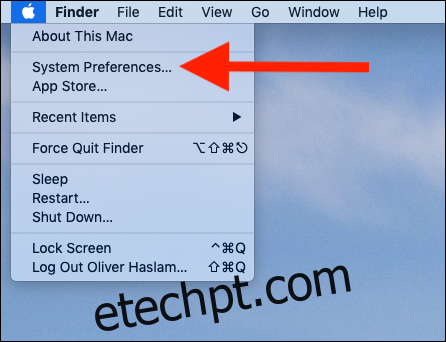Usar emoji é fácil em seu telefone e pode ser tão fácil em seu Mac. Adicione um visualizador de emoji à barra de menu do seu Mac para fácil acesso a emoji, símbolos e muito mais com apenas alguns cliques.
Macs suportam emoji tão bem quanto iPhones e iPads. Você pode abrir um painel de emoji em qualquer lugar pressionando Control + Command + Espaço, mas este visualizador de emoji maior torna o catálogo completo de emoji do seu Mac muito mais navegável.
De todas as maneiras diferentes de inserir emoji, esta é a mais fácil. Ele coloca o emoji a apenas dois cliques de distância e, como bônus, também coloca outros símbolos ao seu alcance. Se você deseja inserir o sinal ©, o símbolo Ω ou apenas um atrevido?, Você pode fazer tudo em um piscar de olhos, seguindo este guia.
últimas postagens
Adicionando um Visualizador de Emoji à Barra de Menu
Esta opção não aparece na barra de menus do seu Mac por padrão, mas você só precisa habilitá-la uma vez.
Clique no logotipo da Apple na parte superior da tela e, em seguida, no botão “Preferências do Sistema”.
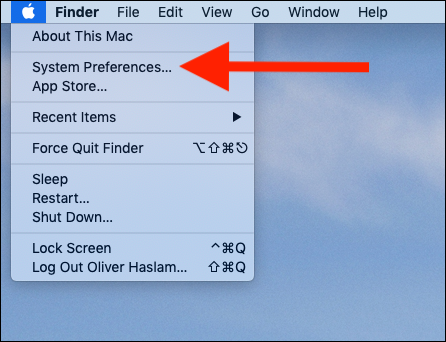
Em seguida, clique no painel de preferências “Teclado”.
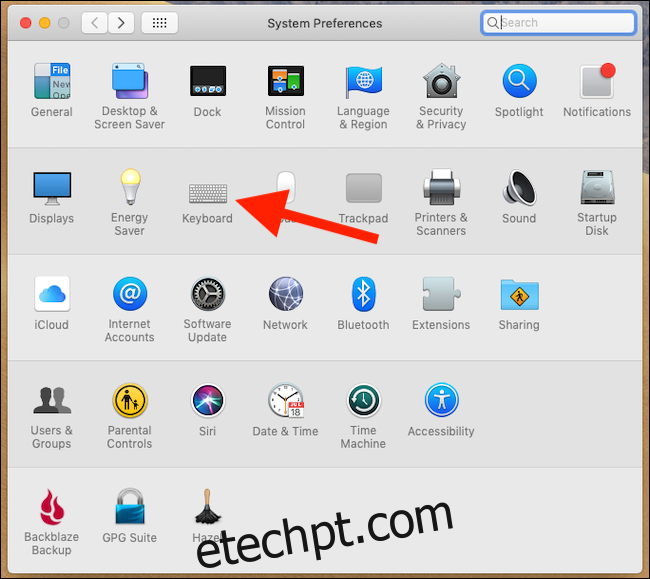
Clique na guia “Teclado” e marque a caixa de seleção “Mostrar visualizadores de teclado e emoji na barra de menu”.
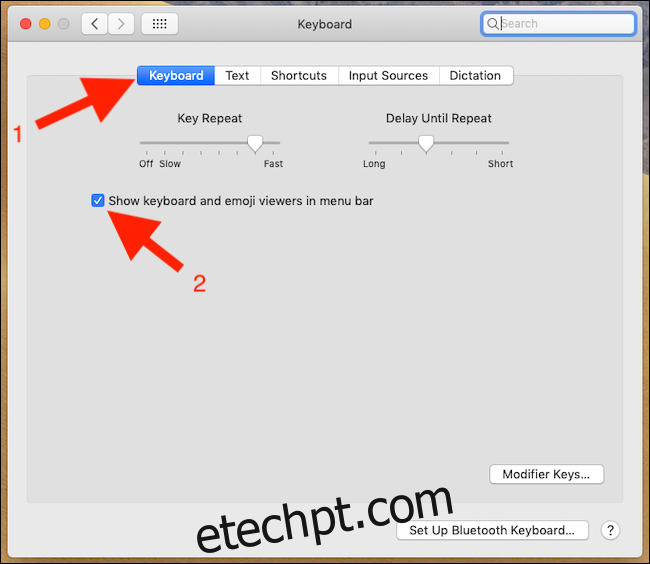
Com esta opção habilitada, um novo botão aparecerá em sua barra de menu, conforme mostrado abaixo.
Usando o Emoji Viewer
Com uma caixa de texto aberta, clique no item da barra de menu do visualizador de emoji e, em seguida, clique na opção “Mostrar Emoji e Símbolos”.
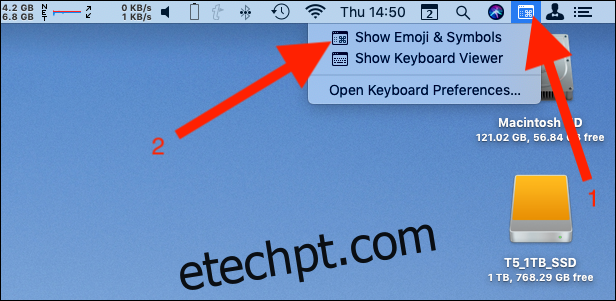
O visualizador de emojis e símbolos aparecerá, e você pode navegar por todos os emojis e símbolos ou pesquisar aquele que deseja usar. Depois de obtê-lo, clique duas vezes nele para inseri-lo.
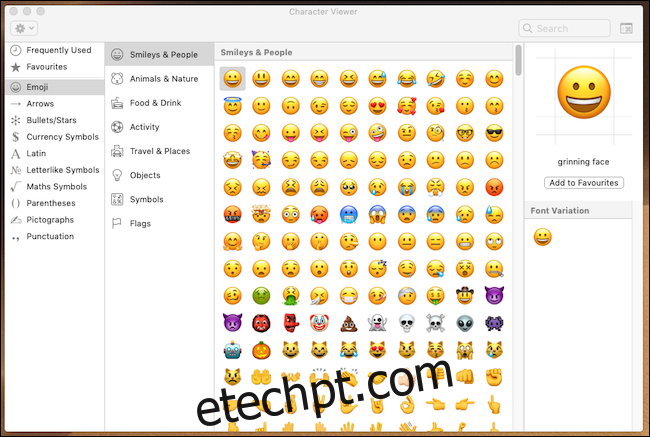
Com um emoji inserido, você pode fechar o visualizador de emoji. Ele ainda estará na barra de menu quando você precisar dele novamente.
Você também pode adicionar um emoji como favorito clicando em “Adicionar aos favoritos”, e ele estará sempre disponível para acesso rápido. Mesmo se você não tiver emojis favoritos, aqueles que você mais usa podem ser encontrados na seção Mais usados. Isso é conveniência no seu melhor.
Como Organizar a Barra de Menu
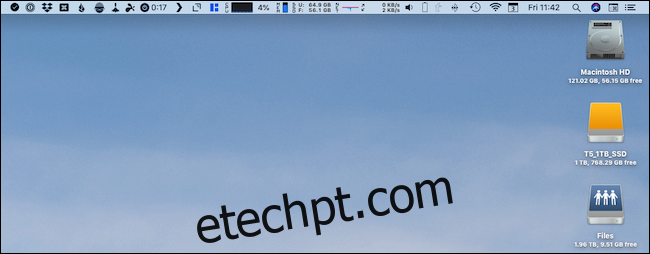
A barra de menus do seu Mac pode ficar desordenada rapidamente, tornando difícil encontrar as coisas quando você precisa delas. E você acabou de adicionar outro item a ele.
A boa notícia é que você pode reorganizar toda a sua barra de menu, de forma que ela se adapte perfeitamente às suas necessidades. Você pode mover o visualizador de emoji – ou quase qualquer outra coisa na barra de menu – para onde quiser.